Određivanje vrsta podataka tvrtke ili ustanove pomoću odabirača podataka

Da biste pretvorili u vrstu podataka iz tvrtke ili ustanove, Excel traži podudaranje između vrijednosti ćelija i podataka dodatka Power BI u vrsti podataka odabranoj u galeriji ili oknu. Ako postoji podudaranje, u ćeliji će se u ćeliji vidjeti ikona vrste podataka koja označava da je uspješno pretvorena. Ako se umjesto 
Savjet: U Excel za web, možete odabrati karticu 

Isprobajte!
-
U oknu Odabir podataka pregledajte rezultate i odaberite odgovarajući.
Ne vidite rezultat koji vam je potreban? Isprobajte sljedeće:
-
Provjerite je li tekst pravilno napisan.
-
Provjerite nalazi li se svaki jedinstveni pojam u vlastitoj ćeliji.
-
Izmijenite pojam na traci za pretraživanje ili odaberite Promijeni da biste pogledali sve vrste podataka i odabrali neki drugi.
Savjet: Ako i dalje ne možete pronaći ono što tražite, ta vrsta podataka možda vam neće biti dostupna. Pogledajte istaknute tablice dodatka Power BI u programu Excel ili Postavljanje istaknutih tablica u programu Power BI Desktop. Možda ćete se morati obratiti IT administratoru ili vlasniku skupa podataka dodatka Power BI radi pomoći.
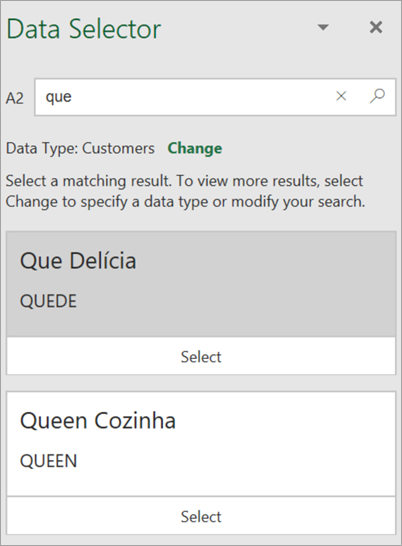
-
-
Kada odaberete rezultat koji vam je potreban, izbornik podataka prebacit će se na sljedeći rezultat koji je potreban za prepoznavanje.
-
Kada su sve vrijednosti ćelija povezane s vrstom podataka, izbornik podataka zatvorit će se i sada možete pregledavati kartice i umetati podatke.
Želite li više?
Istaknute tablice dodatka Power BI u programu Access Excel
Postavljanje istaknutih tablica u Power BI Desktop










